2012/03/05 追記:Windows 8 Consumer Previewの背景画像設定方法も追加しました。
■ Windows 8 Consumer Previewの背景画像設定方法
※ 下記はWindows 8 Consumer Preview(日本語版・32ビット)に基づいて説明しています。
- 下記Webページから「My_WCP_Start_Screen_Customizer.exe」ファイルをダウンロードします。
- 1.でダウンロードした「My_WCP_Start_Screen_Customizer.exe」ファイルを実行します。
- 背景画像部分をクリックし、背景に設定したい画像を選択します。
- 「Apply new settings」ボタンをクリックします。
- 自動的に設定が行われるので、設定終了後は指示に従ってサインアウトします。
- PCにサインインすると、背景画像が設定されていることが確認できます。
「My WCP Start Screen Customizer v1.0」
http://www.my7apps.fr/forum/downloads.php?do=file&id=3
※ このツールは背景画像だけでなく、背景色やユーザー名の文字色、アイコンをホバーしたときの枠線色などが設定できますので、それぞれ好みに応じてカスタマイズすることができます。ただし、システムファイルの変更を行う以上、ツールの利用は自己責任で行ってください。
■ Windows Developer Previewの背景画像設定方法
※ 下記はWindows Developer Preview(英語版・32ビット)に基づいて説明しています。
「[Windows 8]スタートスクリーンの背景色を変更する。」でシステムファイルを編集してスタートスクリーンの背景色を変更する方法を紹介しましたが、今回はスタートスクリーンに背景画像(壁紙)を設定するツールを紹介します。
- 下記Webページから「windows_8_start_tweaker_1_01_by_ruanmei-d4agzff.zip」ファイルをダウンロードし、適当なフォルダに解凍します。
- 1.の解凍先フォルダを開き、「Win8StartTweaker.exe」ファイルを実行します。
- 星条旗アイコンをクリックして、言語を英語に切り替えます。
- 「Metro Background Image」の左にある画像をクリックして、背景画像を選択します。
- 「Metro Background Color」の左にある画像をクリックして、背景色を選択します。
- 「Apply」ボタンをクリックすると確認ダイアログが表示されるので、”Yes“ボタンをクリックして一度ログオフします。
- 再度ログオンすると、スタートスクリーンに背景画像が設定されていることが確認できます。
「Windows 8 Start Tweaker 1.01」
http://ruanmei.deviantart.com/art/Windows-8-Start-Tweaker-1-01-259453275
※ 元の背景に戻したいときはWindows 8 Start Tweakerを起動して「Reset」ボタンをクリックしてください。
以上のように、Windows 8 Start Tweakerは簡単にスタートスクリーンの背景を設定できる便利なツールなのですが、システムファイルの変更を行う以上、ツールの利用は自己責任で行ってください。
ちなみにVirusTotalで実行ファイルを検査した結果、ウィルス反応は出ませんでした。


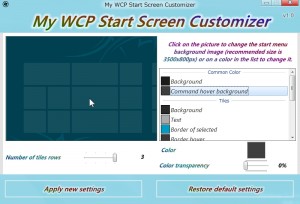
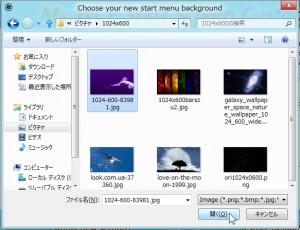
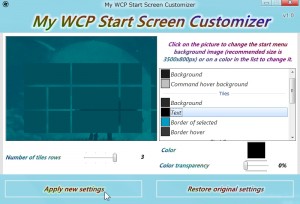
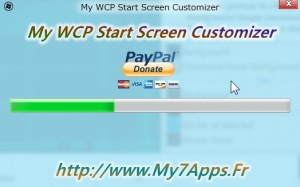

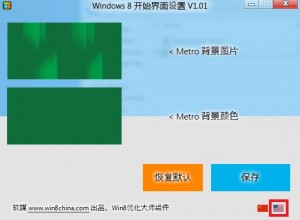
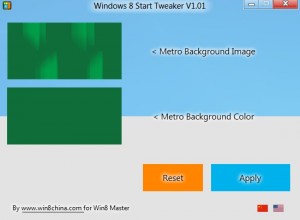

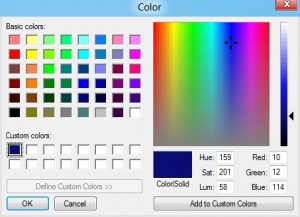
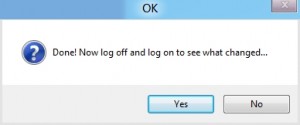
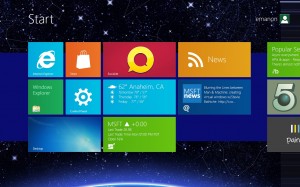
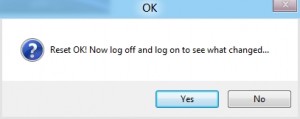
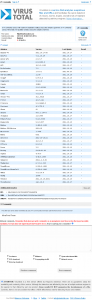


















この記事へのコメントはありません。